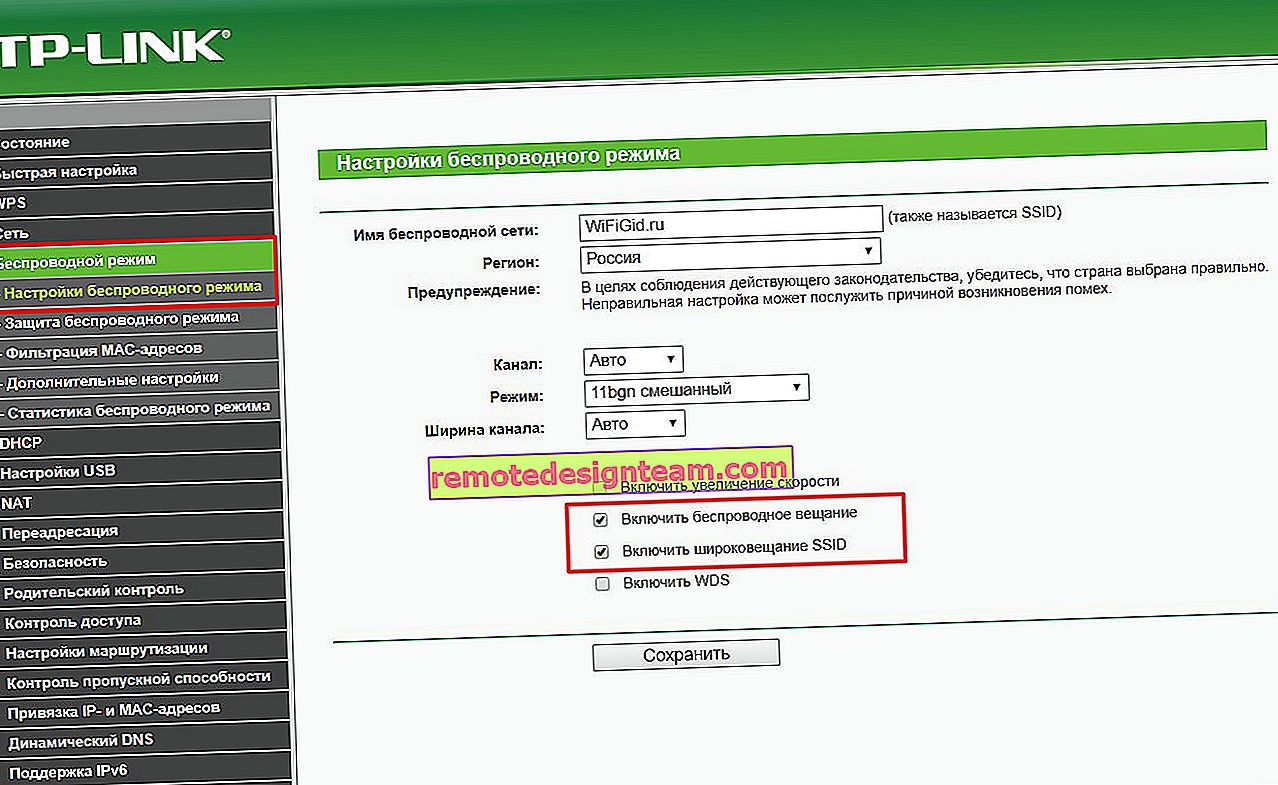Persediaan Linksys E1200 - penyediaan rangkaian, Internet dan rangkaian Wi-Fi
Setelah saya membuat halaman dengan ulasan, spesifikasi dan sedikit tinjauan penghala Linksys E1200 (by the way, tinggalkan maklum balas anda), saya masih tidak dapat meluangkan masa untuk menulis arahan terperinci mengenai cara mengkonfigurasi Linksys E1200. Tetapi saya memutuskan bahawa saya perlu melakukannya, jika tidak, model E1200 nampaknya popular sekarang, yang bermaksud bahawa arahan persediaan akan berguna bagi banyak orang. Saya akan cuba menerangkan semuanya dalam bahasa mudah, dan tentu saja dengan gambar. Seperti yang anda suka :)
Linksys E1200 adalah penghala yang dibuat secara eksklusif untuk kegunaan rumah dan beban sederhana. Ini dapat difahami dengan melihat harga dan ciri-cirinya. Liputan Wi-Fi tidak bagus, cukup untuk dua bilik. Rangkaian Wi-Fi nampak stabil, kelihatan baik dan diperbuat daripada plastik berkualiti tinggi. Linksys E1200 sesuai untuk menyambung ke Internet melalui Wi-Fi peranti mudah alih anda, komputer riba, dan, jika perlu, komputer pegun, TV dan peranti lain melalui kabel rangkaian. Menyiapkan Linksys E1200 tidak sukar, dan itulah yang akan kita lakukan sekarang.
By the way, saya akan mengkonfigurasinya melalui panel kawalan (yang akan kita masukkan melalui penyemak imbas). Penghala ini dilengkapi dengan cakera dengan program yang kami jalankan di komputer dan mengkonfigurasi Linksys kami selangkah demi selangkah. Ya, pada dasarnya, berguna dan ringkas, saya pasti akan menulis artikel yang berasingan mengenai mengkonfigurasi router Linksys menggunakan cakera yang disertakan dengan kit. Tetapi, dalam artikel ini saya akan menunjukkan konfigurasi melalui penyemak imbas. Kenapa? Saya rasa kaedah ini lebih serba boleh. Sekiranya anda ingin menyiapkan Linksys dari tablet, telefon, atau komputer riba yang tidak mempunyai pemacu optik, maka cakera tidak akan bermula. Dan mengikut artikel ini, anda boleh menetapkan semua tetapan walaupun dari peranti mudah alih. Dengan menyambung melalui Wi-Fi. Sebenarnya, tidak ada yang rumit. Perkara utama ialah anda perlu mengetahui semua parameter untuk menyambung ke Internet,yang digunakan oleh penyedia Internet anda (saya akan menulis mengenai perkara ini dengan lebih terperinci di bawah).
Kami akan mengkonfigurasinya mengikut skema berikut:
- Mari kita tetapkan semula tetapan penghala (jika baru, dari kedai, maka anda boleh melangkauinya)
- Mari berhubung dengan Linksys E1200 kami melalui kabel rangkaian, atau melalui Wi-Fi. Itu sudah bergantung pada peranti dari mana kita akan mengkonfigurasi penghala.
- Mari pergi ke panel kawalan
- Mari konfigurasikan penghala agar berfungsi dengan penyedia Internet. Pilih jenis sambungan dan tetapkan parameter WAN yang diperlukan
- Tukar (set) kata laluan untuk rangkaian Wi-Fi dan ubah nama rangkaian tanpa wayar ke Linksys E1200
- Tukar kata laluan untuk mengakses panel kawalan
Sekiranya seseorang telah mencuba untuk mengkonfigurasi penghala anda (atau anda sendiri sudah mencuba melakukan sesuatu), maka tetapan yang tidak perlu mungkin tetap ada di dalamnya, yang mungkin mengganggu kita. Oleh itu, lakukan tetapan semula kilang pada Linksys E1200.
Di bahagian bawah peranti terdapat butang Reset, yang kami tekan dengan sesuatu yang tajam dan tahan selama sekitar 10 saat . Kemudian lepaskan butang dan tunggu penghala dimulakan. Tetapan akan diset semula ke lalai kilang.

Sekiranya anda menghadapi masalah, lihat arahan terperinci untuk menetapkan semula tetapan.
Bagaimana cara menghubungkan Linksys E1200?
Kami mengeluarkan penghala kami, menyambungkan penyesuai kuasa kepadanya, dan memasangkan casing ini ke soket. Pada penghala, penunjuk pada panel belakang harus menyala. Selanjutnya, jika anda akan mengkonfigurasi dari komputer atau komputer riba melalui kabel rangkaian, maka kami mengambil kabel yang disertakan dengannya dan menghubungkan komputer kami ke penghala dengannya. Kami menyambungkan satu penyambung kabel ke penghala di penyambung LAN (terdapat 4 penyambung LAN, di bawahnya terdapat garis biru, sambungkan ke salah satu yang lain), dan yang kedua ke penyambung rangkaian komputer.
Pasangkan kabel dari ISP anda ke penyambung WAN kuning (garis kuning di bawah penyambung).

Sekiranya anda ingin mengkonfigurasi melalui Wi-Fi, dari komputer riba, tablet, atau peranti lain, kemudian sambungkan ke rangkaian yang muncul sebaik sahaja menyambungkan kuasa ke penghala. Rangkaian akan dipanggil "Linksys (beberapa nombor)".
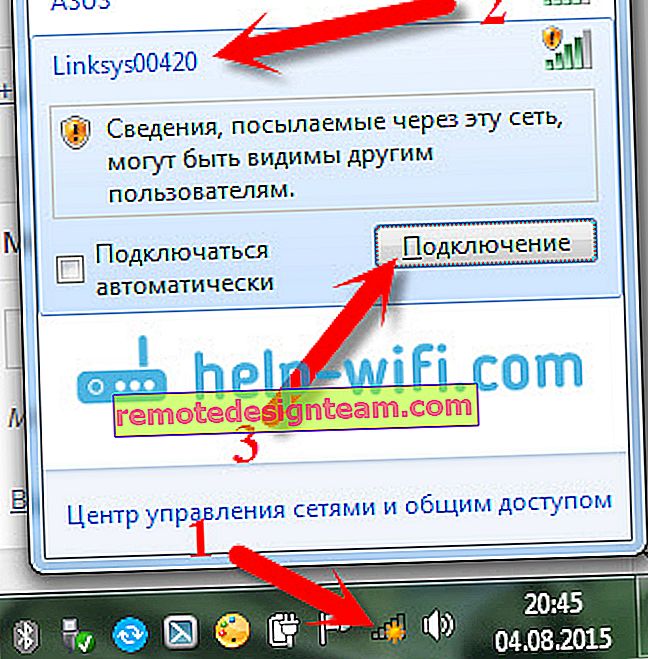
Rangkaian Wi-Fi secara lalai tanpa kata laluan. Oleh itu, tetingkap "Pasang rangkaian?" Akan muncul. Anda hanya boleh mengklik pada pautan "Sambungkan ke rangkaian tanpa memasangnya dan mengkonfigurasinya terlebih dahulu", atau klik Ok, dan masukkan kod PIN yang ditunjukkan pada pelekat di bahagian bawah penghala.

Anda dapat melihat artikel yang lebih terperinci mengenai menyambungkan komputer anda ke Wi-Fi. Setelah menyambung ke penghala, Internet mungkin tidak berfungsi. Status sambungan mungkin "Tidak ada akses Internet" - ini biasa. Kami belum mengkonfigurasi penghala kami. Dan jika sambungan Internet anda berfungsi dengan segera melalui penghala, maka anda boleh pergi ke tetapan untuk menetapkan kata laluan untuk Wi-Fi dan menukar nama rangkaian. Anda boleh melangkau bahagian dengan tetapan Internet di Linksys E1200. Kemungkinan besar anda mempunyai jenis sambungan IP Dinamik, semuanya berfungsi dengan sendirinya.
Pergi ke tetapan Linksys E1200 dan konfigurasikan Internet (WAN)
Memasukkan tetapan Linksys E1200 Untuk masuk ke tetapan Linksys E1200, lancarkan penyemak imbas apa pun dan ketik 192.168.1.1 di bar alamat . Pergi ke alamat ini, anda akan melihat tetingkap seperti ini:
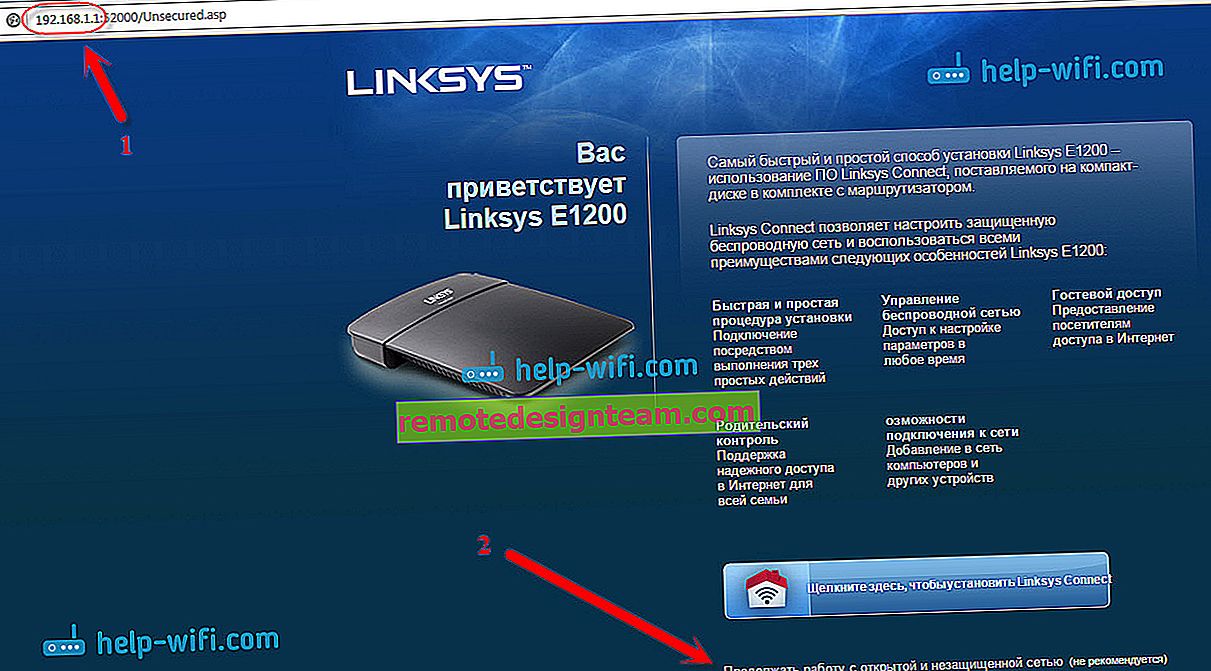
Seterusnya, tetingkap akan muncul di mana kita meletakkan tanda semak di sebelah item "Saya menyedari bahawa rangkaian saya adalah ..." dan klik Teruskan .

Kemudian, anda akan diminta memasukkan nama pengguna dan kata laluan. Kami menentukan pentadbir dan pentadbir - ini adalah standard.

Panel Kawalan untuk penghala Linksys E1200 harus dibuka.
Anda dapat melihat artikel terperinci mengenai memasuki tetapan Linksys.
Membuat sambungan dengan penyedia Internet
Penting! Anda perlu mengetahui teknologi sambungan yang digunakan ISP anda. Biasanya ini adalah: IP Dinamik , IP Statik , PPPoE , L2TP dan PPT P. Dan parameter yang diperlukan, berdasarkan jenis sambungan, yang perlu ditetapkan semasa proses konfigurasi. Ini perlu supaya penghala anda dapat menyambung ke ISP anda dan mengakses Internet. Sekiranya parameter ini ditetapkan dengan tidak betul, maka Internet melalui penghala tidak akan berfungsi. Sambungan Wi-Fi atau kabel akan berfungsi, tetapi tanpa akses internet.
Semasa proses konfigurasi, kita perlu memilih salah satu teknologi sambungan di atas, dan menetapkan parameter yang diinginkan (nama pengguna, pelayan, kata laluan, IP). Atau sebilangan itu. Untuk teknologi IP Dinamik sahaja, anda tidak perlu menentukan apa-apa. Cukup untuk menyambungkan Internet ke Linksys E1200 dan ia akan segera menyebarkannya melalui Wi-Fi dan kabel. Untuk maklumat lebih lanjut mengenai cara mengetahui teknologi sambungan, saya menulis dalam artikel: Jenis sambungan apa yang harus saya tentukan ketika mengkonfigurasi penghala ?.
Segera setelah memasuki panel kawalan, halaman akan terbuka di mana anda dapat mengkonfigurasi penghala untuk bekerja dengan penyedia Internet anda. Pada tab Tetapan - Tetapan Umum , anda perlu menentukan jenis sambungan yang digunakan oleh ISP anda. Biasanya, ini adalah Dynamic IP, PPPoE (TTK, Rostelecom, Dom.ru), L2TP (Beeline), atau PPTP.
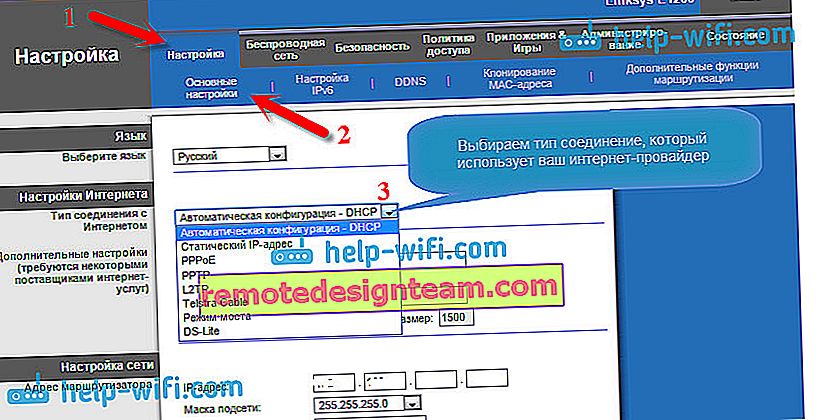
Bergantung pada jenis sambungan yang anda pilih, anda perlu menetapkan parameter tambahan. Hanya jika anda memiliki IP Dinamis, dalam tetapannya adalah konfigurasi automatik - DHCP , anda tidak perlu menetapkan parameter tambahan. Internet semestinya sudah berfungsi, dan jika tidak, pilih Konfigurasi automatik - DHCP dan dari bawah klik pada butang Simpan tetapan , Internet harus berfungsi, anda boleh pergi ke tetapan lain.
Mengkonfigurasi PPPoE, L2TP, PPTP, penyedia Beeline, Dom.ru, TTK, Rostelecom di Linksys E1200
Sekiranya anda menggunakan salah satu teknologi ini, pilihlah (seperti yang saya tunjukkan di atas), dan tetapkan parameter yang perlu disediakan oleh penyedia Internet anda. Ia boleh menjadi: nama pengguna, kata laluan, alamat IP, nama host Contohnya, persediaan PPPoE:
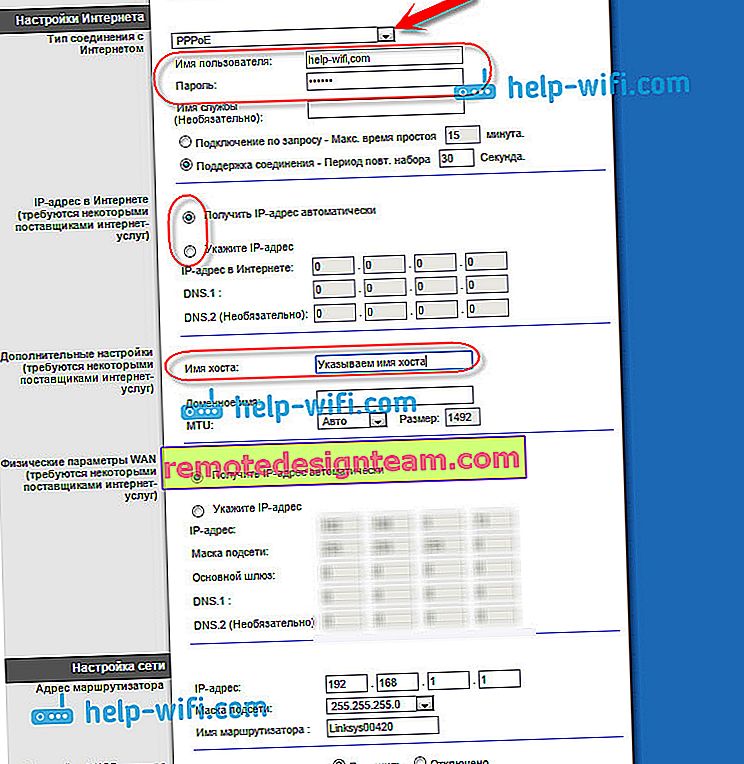
Setelah mengkonfigurasi semua tetapan, jangan lupa simpan dan reboot penghala.
 Sekiranya anda menetapkan semuanya dengan betul, maka Internet melalui penghala sudah semestinya berfungsi. Sekiranya ia berfungsi, maka semuanya baik-baik saja, kembali ke panel kawalan dan teruskan konfigurasi. Sekiranya tidak berfungsi, periksa tetapan dan parameter yang ditentukan, seperti yang saya tunjukkan di atas.
Sekiranya anda menetapkan semuanya dengan betul, maka Internet melalui penghala sudah semestinya berfungsi. Sekiranya ia berfungsi, maka semuanya baik-baik saja, kembali ke panel kawalan dan teruskan konfigurasi. Sekiranya tidak berfungsi, periksa tetapan dan parameter yang ditentukan, seperti yang saya tunjukkan di atas.
Sekiranya anda mempunyai sambungan berkelajuan tinggi di komputer sebelum memasang penghala, maka setelah memasang penghala, anda tidak memerlukannya. Ia tidak perlu dilancarkan. Sambungan ini akan dibuat secara automatik oleh penghala.
Menetapkan (menukar) kata laluan pada Wi-Fi
Setelah Internet melalui Linksys kita sudah berfungsi, perkara utama yang perlu kita lakukan adalah untuk mengamankan rangkaian tanpa wayar. Sehingga tidak ada yang dapat menyambung ke sana, kerana secara lalai rangkaiannya tanpa kata laluan.
Untuk melakukan ini, dalam tetapan anda perlu pergi ke tab Rangkaian Tanpa Wayar - Keselamatan Tanpa Wayar . Di medan Mod Keselamatan, pilih mod campuran WPA2 / WPA . Buat dan tetapkan kata laluan dengan sekurang-kurangnya 8 aksara. Ia akan digunakan untuk menyambung ke Wi-Fi anda. Tuliskan kata laluan anda supaya anda tidak melupakannya.
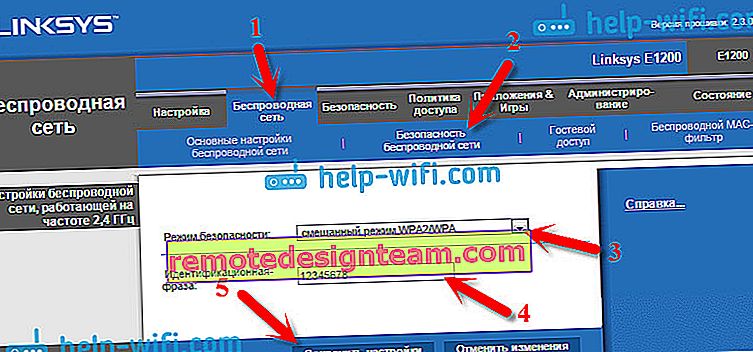
Kemudian, simpan tetapan dengan mengklik butang Simpan Tetapan . Penghala akan reboot. Untuk menyambung semula ke Wi-Fi, anda perlu membuat semula sambungan, tetapi semasa proses sambungan, anda harus menentukan kata laluan yang baru anda tetapkan.
Menyiapkan Wi-Fi pada Linksys E1200: menukar nama rangkaian
Saya rasa anda mungkin mahu menukar nama lalai untuk rangkaian wayarles anda. Sekarang saya akan menunjukkan kepada anda cara melakukannya. Setelah kami menukar kata laluan, kami menyambung lagi ke penghala, pergi ke tetapan dan pergi ke tab Rangkaian tanpa wayar - Tetapan asas rangkaian tanpa wayar . Kami memilih mod pengaturan "Manual" , dan mod operasi rangkaian perlu diset ke Mixed . Di medan Nama rangkaian (SSID) , masukkan nama rangkaian anda yang ingin anda gunakan.
Kemudian kami meninggalkan semua tetapan lalai dan klik Simpan tetapan .
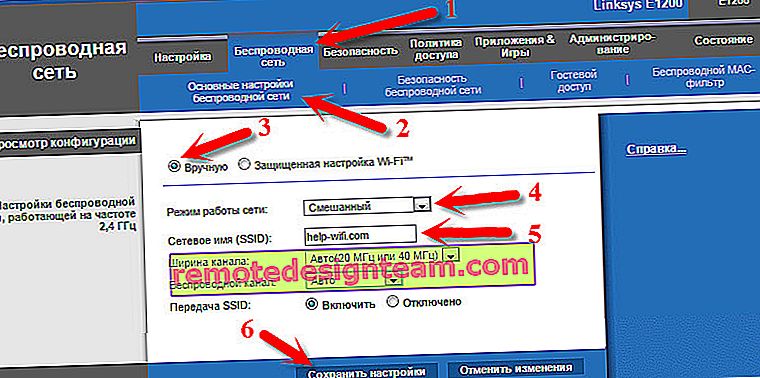
Penghala akan reboot dan rangkaian Wi-Fi akan muncul dengan nama anda. Nampaknya ini untuk saya:
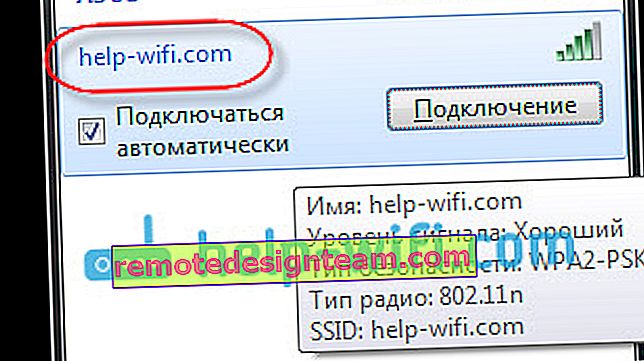
Kami berhubung dengannya, dan kami sudah boleh menggunakan Internet.
Kami melindungi tetapan penghala, mengubah kata laluan
Ingat, semasa anda memasukkan tetapan Linksys E1200, anda memasukkan kata laluan pentadbir lalai di sana. Jadi, ia perlu diubah agar semua orang yang akan menyambung ke Wi-Fi anda tidak dapat memasuki tetapan penghala anda dan mengubahnya.
Menukar kata laluan untuk mengakses panel kawalan agak mudah. Dalam tetapan pergi ke tab Pentadbiran. Di bidang "Kata laluan penghala" dan "Masukkan semula untuk pengesahan" , tentukan kata laluan yang akan melindungi penghala anda. Klik butang Simpan Tetapan dan.
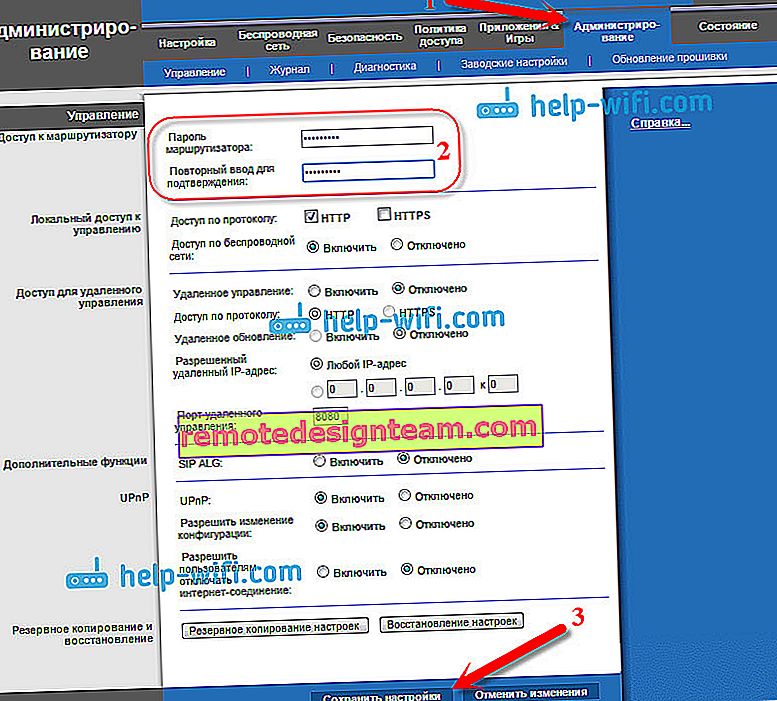
Tuliskan kata laluan ini supaya anda tidak melupakannya. Sekiranya anda terlupa, anda perlu menetapkan semula tetapan dan mengkonfigurasi semuanya sekali lagi. Sekarang, semasa memasuki panel kawalan, anda perlu menentukan admin nama pengguna, dan kata laluan yang baru anda tetapkan.
Kata Laluan
Itu sahaja, persediaan Linksys E1200 anda selesai. Anda sudah boleh menggunakan penghala. Sekiranya anda mempunyai masalah yang popular seperti "Tanpa akses ke Internet", apabila laman web tidak dibuka, dan semuanya berfungsi dengan kabel tanpa penghala, maka periksa terlebih dahulu apakah masalah ini diperhatikan semasa menyambungkan peranti lain. Sekiranya ya, periksa parameter penyedia dalam tetapan penghala. Kemungkinan besar, jenis sambungan atau parameter lain dinyatakan dengan tidak betul.
Kami baru sahaja menyelesaikan konfigurasi asas, yang cukup untuk penggunaan penghala biasa. Bagaimana untuk meneruskan port, memulakan rangkaian tetamu, menyekat komputer, menyekat akses ke laman web, dan lain-lain, saya akan menulis dalam artikel yang berasingan, dan pautan akan muncul di sini.
Saya cuba menulis sesederhana dan difahami mungkin, artikel itu ternyata panjang, tetapi tidak ada cara lain. Sekiranya sesuatu tidak berjaya untuk anda, ajukan soalan di komen, lampirkan tangkapan skrin, saya akan cuba memberi anda nasihat.